È davvero fastidioso che quando vuoi trovare un segnalibro aggiunto di recente, devi scorrere verso il basso e ottenerlo poiché hai aggiunto molti segnalibri su Google Chrome, Firefox, Safari o altri browser. Che inconveniente! Ecco perché molte persone vogliono gestire, anche eliminare i propri segnalibri su iPhone.
Qui ti diremo come eliminare i segnalibri e gestire i segnalibri senza sforzo. E ci sono 3 metodi per rimuovere i segnalibri, puoi sceglierne uno in base alle tue necessità.
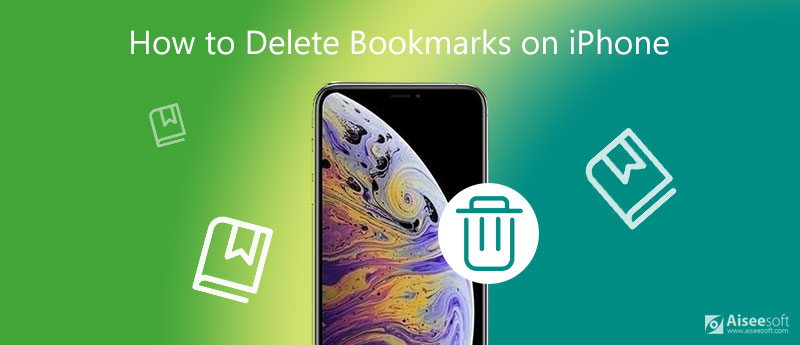
Come eliminare "Preferiti" su Safari? Come rimuovere i segnalibri su Safari? Se non hai molti segnalibri e "Preferiti" su Safari, Google Chrome, Firefox e altri browser, puoi eliminarli direttamente da iPhone. Ciò significa che devi cancellare i segnalibri uno per uno.
Dopo aver aperto Safari, Chrome o Firefox sul tuo iPhone, tocca l'icona dei segnalibri e tutti i segnalibri aggiunti verranno visualizzati qui.
Tocca "Modifica" e seleziona il preferito che desideri rimuovere, quindi tocca l'icona rossa meno, quindi fai clic su "Elimina" per rimuovere il preferito. Se vuoi eliminarne altri, fallo di nuovo.
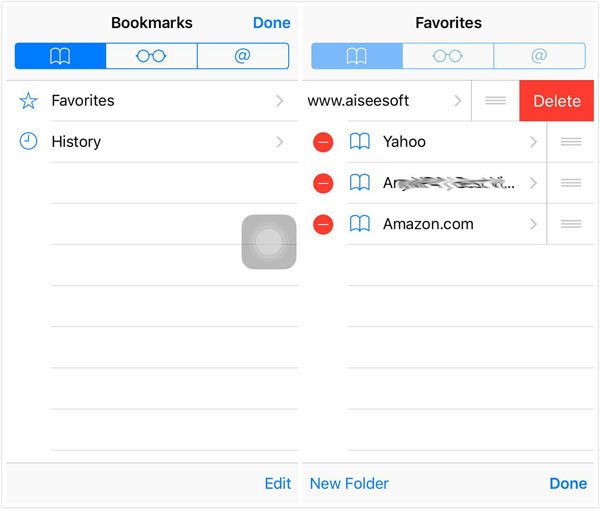
A volte, se hai troppi segnalibri di Google per gestirli in modo ordinato, ti consigliamo di non perdere tempo a eliminare i segnalibri uno per uno direttamente da iPhone. Inoltre, se ottieni un nuovo iPhone e ti prepari a vendere il tuo vecchio iPhone, devi cancellare tutti i segnalibri e il tuo iPhone in caso di divulgazione della privacy.
Così, iPhone Cleaner potrebbe essere lo strumento migliore per eliminare completamente i segnalibri.
Sicuro al 100%. Nessuna pubblicità.



Un altro strumento di eliminazione dei segnalibri su cui puoi fare affidamento è FoneEraser. Con questo programma di cancellazione puoi:
◆ Supporto per eliminare, aggiungere e modificare segnalibri su iPhone, iPad e iPod touch.
◆ Cancella tutti i tipi di contenuti e impostazioni in modo permanente per proteggere la tua privacy e rendere le tue informazioni al sicuro.
◆ Tre livelli di cancellazione per eliminare i segnalibri e l'iPhone in gradi diversi.
◆ Supporta più dispositivi iOS, inclusi iPhone 15/14/13/12/11/XS/XR/X/8/7/6, iPad, iPod.
Ora vediamo come eliminare i segnalibri con FoneEraser. Basta scaricare e provarlo gratuitamente!
Sicuro al 100%. Nessuna pubblicità.
Dopo aver scaricato e installato FoneEraser sul tuo computer, usa il cavo USB per collegare il tuo iPhone al computer ed eseguire i segnalibri in modo più chiaro. Aspetta un momento e FoneEraser riconoscerà automaticamente iPhone.
Quando il nome del tuo iPhone viene visualizzato nell'interfaccia, fai clic su "Livello di cancellazione" per scegliere il livello per eliminare segnalibri e iPhone.
Fai clic su "Start" per eliminare completamente tutti i segnalibri e altri contenuti sul tuo iPhone.
1. Potresti ricevere l'avviso "Conservazione quasi piena"sul dispositivo, fai clic su" Fine "per continuare.
2. Per evitare la cancellazione annullata, non scollegare il dispositivo durante la cancellazione.
3. Ad eccezione dei segnalibri, verranno cancellati altri contenuti importanti. Se desideri eseguire il backup di tutti i tuoi file iPhone, puoi utilizzare FoneTrans, un trasferimento iOS per esportare dati da iPhone a computer.
Come faccio a riapparire i miei segnalibri?
Per far riapparire i tuoi segnalibri sul tuo browser, puoi provare a premere Ctrl+Z nella finestra Libreria o nella barra laterale dei segnalibri per ripristinarli, purché tu abbia appena eliminato questo segnalibro o cartella di segnalibri. Ma se usi iPhone Cleaner per eliminare i segnalibri sui dispositivi iOS, questi segnalibri non possono essere recuperati.
Dove sono i miei segnalibri Google sul mio iPhone?
Apri l'app Chrome sul tuo iPhone. Nell'angolo in basso a destra, vedrai le opzioni Altri segnalibri. Toccalo e trova il segnalibro che ti serve.
Come si eliminano i preferiti?
Per eliminare un preferito, prima devi toccare Cerca. Quindi trova l'opzione Preferiti. Tocca l'icona dei tre punti e rimuovi i preferiti come preferisci.
Ora, ti sono stati mostrati 3 modi per eliminare i segnalibri su iPhone. E puoi sceglierne uno per cancellare i segnalibri su iPhone, inclusi i segnalibri di Google, Firefox e Safari. Naturalmente, se hai idee migliori, puoi comunicarcelo attraverso la tua recensione.

iPhone Cleaner può ripulire selettivamente i dati inutili sul tuo dispositivo. Puoi anche usarlo per cancellare i tuoi dati privati e mantenere il tuo iPhone / iPad / iPod Touch veloce e sicuro.
Sicuro al 100%. Nessuna pubblicità.
Sicuro al 100%. Nessuna pubblicità.